Fenêtre d’aperçu, Fenêtre de visualisation watch window, Touches programmables – Hypertherm Phoenix V9.76.0 Manuel d'utilisation
Page 54
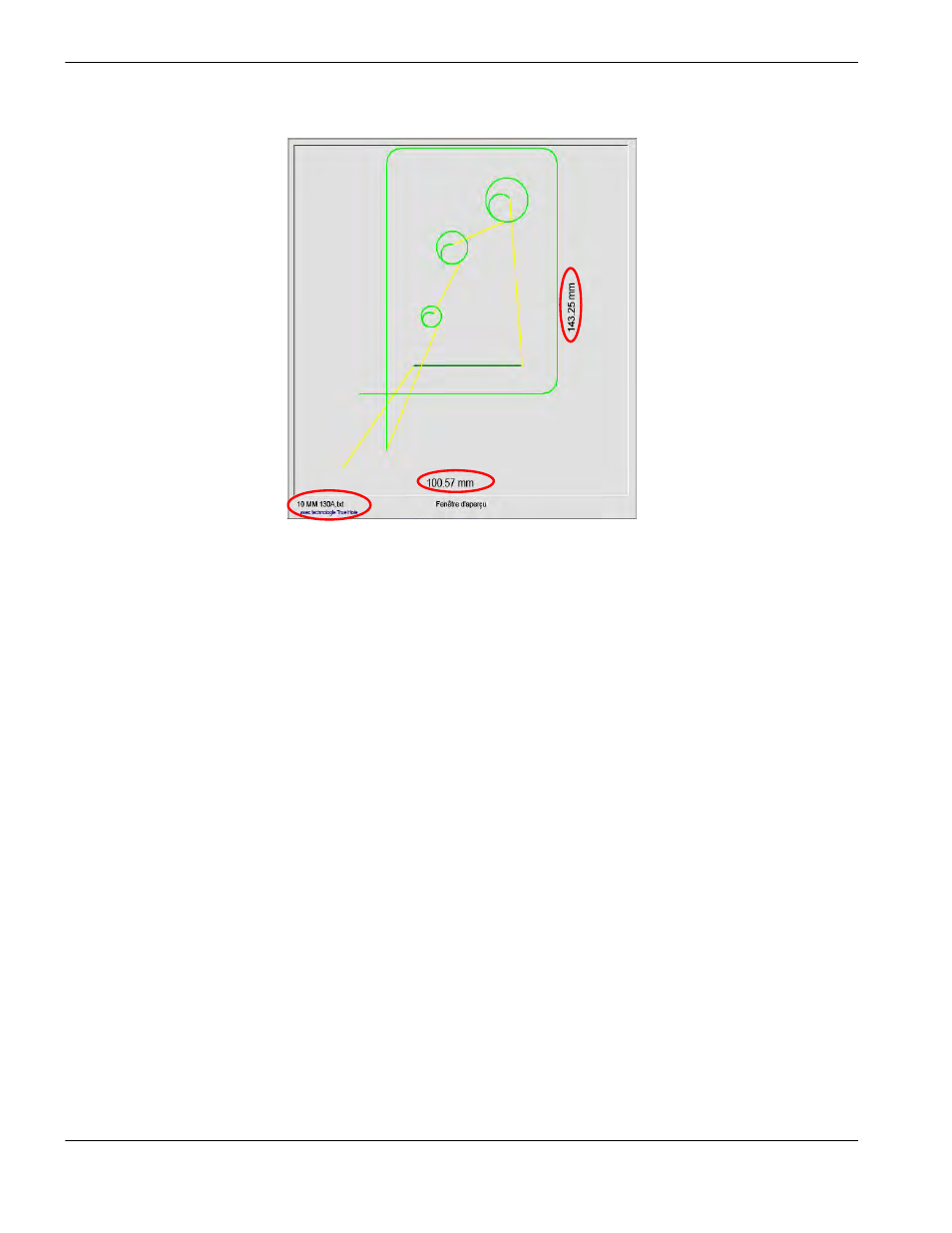
54
Phoenix Software V9.76.0 Manuel de l’opérateur 806402
2 – L’écran principal
Fenêtre d’aperçu
La fenêtre d’aperçu montre le programme de pièce en cours et les dimensions de cette dernière. Le nom du programme
de la pièce s’affiche sous cette fenêtre, ainsi que le message « avec la technologie True Hole » si le programme utilise
cette fonction.
Fenêtre de visualisation Watch Window
La fenêtre de visualisation Watch Window est la partie droite de l’écran où les fonctions de surveillance, comme un
indicateur de vitesse, les touches des tâches, les indicateurs de positions, le mode de coupe et l’heure sont affichées.
Vous pouvez configurer cette partie de l’écran à l’aide des 10 différentes fonctions de surveillance dans la fenêtre
Configurations. Se reporter à
Configuration de l’écran de coupe et de la fenêtre de visualisation Watch Window pour
plus d’informations.
Touches programmables
Chaque touche programmable de l’écran principal est décrite ci-dessous :
Gestionnaire formes Permet d’accéder à l’écran Gestionnaire de formes où il est possible de charger une forme
simple, modifier une pièce à l’aide de l’éditeur de texte ou Shape Wizard ou apprendre à tracer une pièce.
Fichiers Permet d’accéder à l’écran Fichiers où il est possible de charger, enregistrer ou télécharger des fichiers relatifs
aux pièces.
Options pièce en cours Permet de modifier la taille, faire pivoter, créer une image symétrique ou dupliquer la pièce en
cours.
Configs Ouvre l’écran Coupe qui permet d'accéder aux écrans Procédé, Configuration de la fenêtre de visualisation
Watch Window, Diagnostics et aux écrans protégés par un mot de passe.